# MySQL
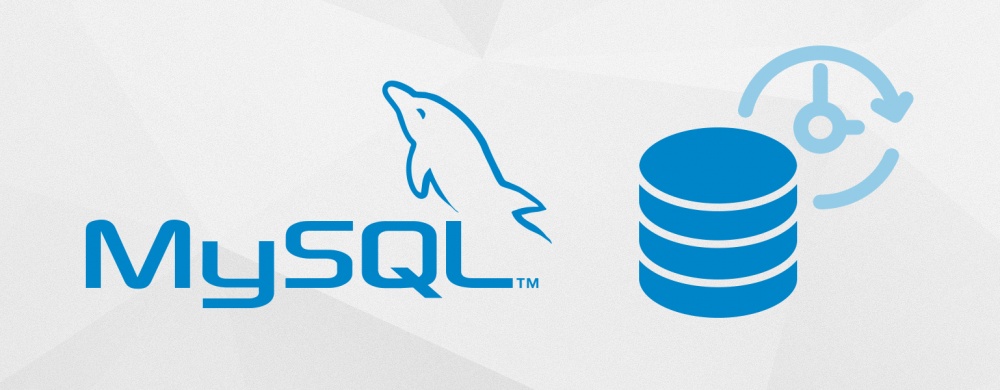
# 概述
数据库是什么?
数据库是存放数据的一个软件。
刚学习数据库时很好奇,数据明明可以存储在文件中,为什么要数据库?
可能每个初学者都有这个疑惑,这里说明一下。
数据存放数据库中有以下优点:
(1)有利于检索(搜索)和关联数据
名字 年龄 班级
Tom 18 6
Jerry 14 5
当我们有下面这样一份数据,通过名字来查询用户的其他信息,如果存放在文件中,很难使用编程语言进行查询。
如果这个文件很大时,很难找到这个数据,内存的消耗也是很大的。
数据库中的数据是关联的,如果这个数据存放在数据库中,我们很容易的检索出来。
(2)有利于维护
数据库的各种完整性约束会制定一些规则,保证数据的有效、完整、正确、一致。
(3)有利于修改
如果数据存放在文件中,很多人像同时修改数据会变的很难,这也是数据库能做到的。
(4)数据的持久性
存放再文件中的数据有可能,误删,数据丢失等问题,但数据库系统却有相关机制保证数据持久正确可用。
MySQL 使用的最为广泛,这里会介绍基本使用,掌握了基本使用可以处理日常开发的 80% 的业务。
# 安装 MySQL
(1)下载
建议不要下载 .exe 结尾的程序,建议下载压缩包。
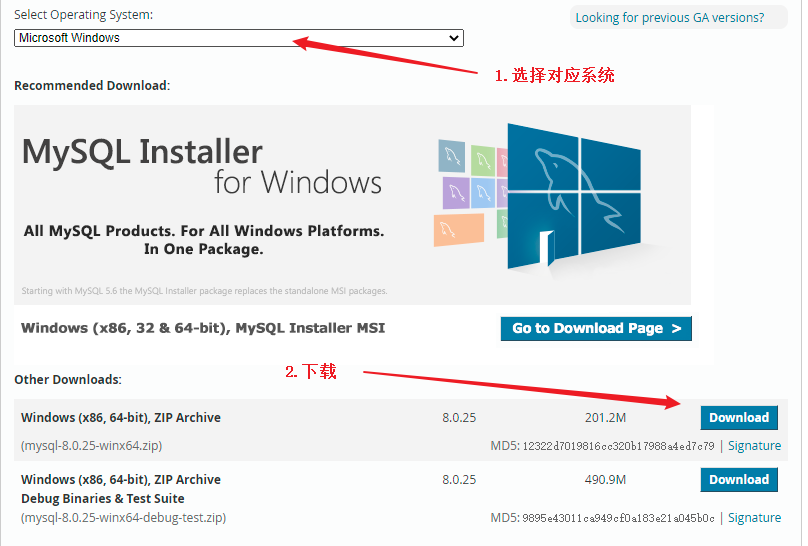
注意:需要注册一个 oricle 账号,或者使用这个账号登录下载。
账号:1653794708@qq.com
密码:Eli989898,
下载完成后,解压到存放应用程序的目录下,我下载的目录是 D:\soft\mysql\。
(2)环境变量配置
打开 “控制面板” 添加环境变量。
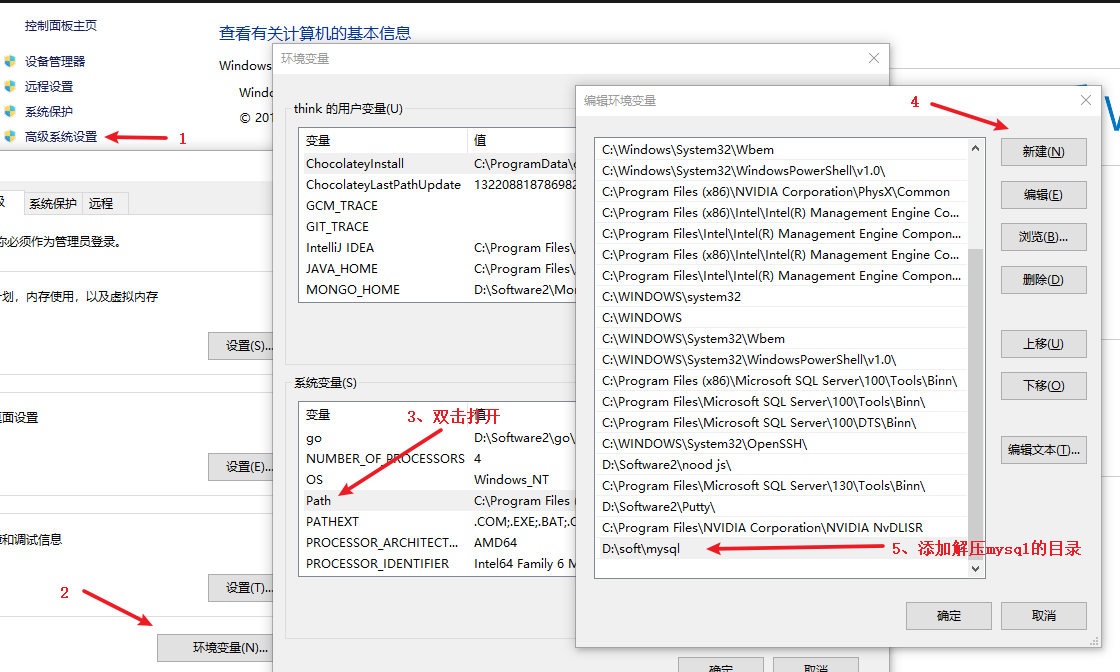
(3)新建配置文件
在 MySQL 安装目录下(我的目录就是 D:\soft\mysql\)新建 my.ini 的文件,并且添加以下配置
[mysqld]
# D:\soft\mysql\ 换成自己的安装msql的目录
basedir=D:\soft\mysql\
# 自定义设置mysql数据库的数据存放目录
# 注意要写自己的目录, 例: D:\\soft\\mysql\\data\
datadir=“数据库目录 + data”
port=3306
skip-grant-tables
::: worrning 注意
上面的 datadir 要写自己电脑存放 mysql 的目录。
:::
(4)安装服务
管理员模式下启动 CMD(代开 mysql 目录,不要使用 powereshell),切换到 mysql 目录下的 bin 目录,输入 mysqld -install 命令,将 mysql 加入到 Windows 的服务中 。
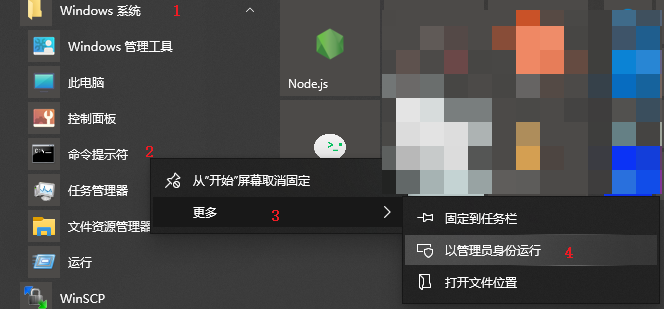
输入以下命令安装
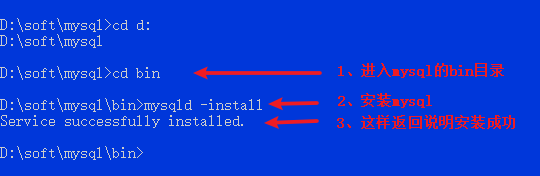
(5)初始化数据目录
现在需要初始化一个存放数据的目录。
mysqld --initialize --console --user=mysql
此命令会随机生成一个密码,需要记住密码,后面会用到。
(6)启动
成功后启动数据库
net start mysql
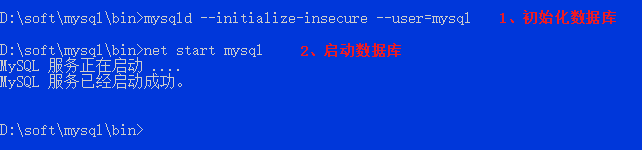
这时候已经启动了服务,我们使用 mysql -u root -p 命令进入数据库,输入密码时,点击之前生成的密码。
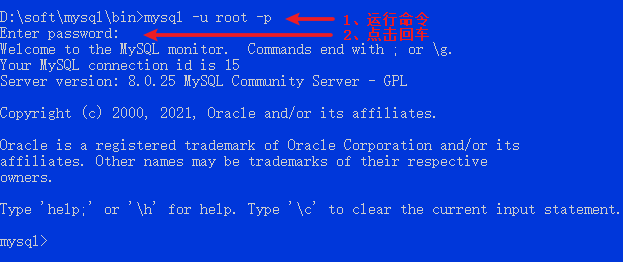
(7)修改密码
进入数据库使用以下命令修改密码,并且刷新权限。
-- 修改密码
alter user 'root'@'localhost' identified by '123456';
-- 刷新权限
flush privileges;

连接可视化工具可能会失败,先运行以下命令,之后在连接。
# root用户连接数据库
mysql -u root -p123456
-- 修改加密规则
ALTER USER'root'@'localhost' IDENTIFIED BY 'root' PASSWORD EXPIRE NEVER;
-- 更新一下用户的密码
ALTER USER'root'@'localhost' IDENTIFIED WITH mysql_native_password BY '123456';
-- 刷新权限
flush privileges;
(8)停止服务
使用 exit 命令可以退出 mysql 界面。
mysql> exit;
Bye
C:\soft\mysql-8\bin>
使用 net stop mysql 停止后台运行的 mysql。
C:\soft\mysql-8\bin>net stop mysql
MySQL 服务正在停止.
MySQL 服务已成功停止。
C:\soft\mysql-8\bin>
运行到这里说明,mysql 已经安装成功。
之后启动时,先运行服务,之后登录即可。
net start mysql
mysql -u root -p123456
其他命令:
# 清空服务
sc delete mysql
# 可视化工具
操作数据库是一般使用命令操作的。这里推荐使用一个可视化操作工具,为了更直观的查看数据库中的数据和数据的对应关系。
我这里推荐 sqlyong,点击下载👉 sqlyog (opens new window)。 提取码:a1kw
安装完成后,注册码:
姓名(Name):cr173
序列号(Code):8d8120df-a5c3-4989-8f47-5afc79c56e7c
使用 sqlyong 连接数据库
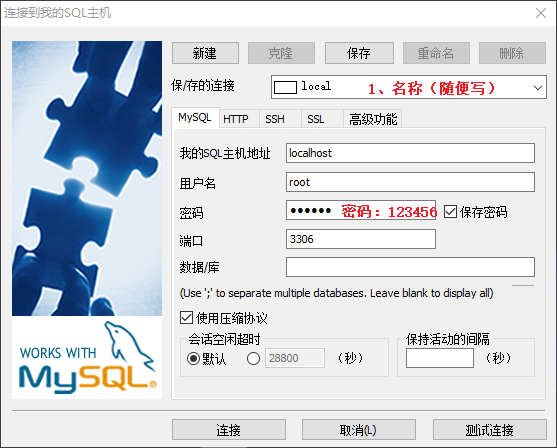
如果连接失败,先运行以下命令,之后在连接。
# root用户连接数据库
mysql -u root -p123456
-- 修改加密规则
ALTER USER'root'@'localhost' IDENTIFIED BY 'root' PASSWORD EXPIRE NEVER;
-- 更新一下用户的密码
ALTER USER'root'@'localhost' IDENTIFIED WITH mysql_native_password BY '123456';
-- 刷新权限
flush privileges;
# MySQL 基本命令
MySQL 属于关系型数据库,不像 mongoDB,MySQL有自己的查询语言,首先简单介绍一下SQL语句。
SQL 语句中,-- 表示注释,sql 语言不区分大小写。
(1)基本命令
-- 连接数据库
mysql -u root -p123456
-- 修改密码
alter user 'root'@'localhost' identified by '123456';
-- 刷新权限
flush privileges;
-- 退出连接
exit
(2)显示表
显示表中所有元素
-- 查看所有数据库
show databases;
-- 操作的实例/使用数据库
use shool;
-- 显示表
show tables;
-- 显示表重所有信息
describe student;
(3)创建表
-- 创建数据库[创建失败不会退出]
create database [if not exists] blog;
-- 删除数据库[创建失败不会退出 ]
drop database [if exists] blog;
(2)增加数据
-- 增加两条数据
insert into users(username,`password`,realname) values ('Tom','123','汤姆');
insert into users(username,`password`,realname) values ('Jerry','456','杰瑞');
(3)查询
-- 查询全部
select * from users where state='1';
-- 局部查询
select id,username from users;
select * from users where username='Tom' and password='123' or password='124';
-- 查询含有 J 字母
select * from users where username like '%J%';
-- 排序后面加上 order by id desc
(4)更新
-- 更新
-- SET SQL_SAFE_UPDATES=0;
-- update users set state='0' where username="Jerry";
(5)删除
-- 删除
delete from users where username='Jerry'
# 数据类型
(1)数值
- tinyinit:1个字节
- mallint:2个字节
- int:4个字节(常用)
- big:8个字节
- float:4个字节
- double:8个字节
- decimal:字符串形式的浮点数,金融计算使用
(2)字符串
- char:字符串 0 - 255
- varchar:可变字符串(常用),0 ~ 65536
- tinytext:微型文本(0 ~ 2^8 - 1)
- text:文本 2^16 (常用)
(3)时间日期
date:YYYY-MM-DD
time:HH:mm:ss
datetime:YYYY-MM-DD HH:mm:ss (常用)
timestamp:时间戳
year:年份
(4)null
# 数据库字段属性
- unsigned:无符号整数
- zerofill:零填充,不足的位数用零填充
- auto_increment:自增,自动在上一条记录的基础上增加一,必须为整数
- not null:不给这个属性赋值会报错
- default:设置默认值,默认为 null
每个表中有固定的字段,这是规范,不是必须的。
- id:主键
- version:乐观锁
- is_delete:伪删除
- gmt_create:创建时间
- gmt_update:修改时间
# Node.js 中使用 MySQL
初始化项目,和安装
npm init -y
npm i mysql
一个完整的案例:
// index.js 文件
const mysql = require('mysql')
// 创建对象 & 配置
const con = mysql.createConnection({
host:'localhost', // 连接的主机
user: 'root', // 用户名
password: 'sql123', // 密码
posrt:'3306', // 端口
database: 'myblog' // 实例
})
// 连接数据库
con.connect()
// 查询
var sql = 'select * from users'
con.query(sql,(err,data)=>{
if(err){
console.log(err)
return
}
console.log(data)
})
// 关闭连接
con.end()
# 彻底关闭
win10 按住 win + R 输入 services.msc,查找 mysql 是否在启动,如果以启动,右击停止。
# 创建表
创建完整表的格式如下:
CREATE TABLE IF NOT EXISTS `表名` (
`字段名` 类型 [属性] [索引] [描述],
`字段名` 类型 [属性] [索引] [描述]
)[表类型][字符集]
下面创建了一个学生表的例子。
CREATE TABLE IF NOT EXISTS `student` (
`id` INT(4) NOT NULL AUTO_INCREMENT COMMENT '学号',
`name` VARCHAR(50) NOT NULL DEFAULT '匿名' COMMENT '姓名',
`passqord` VARCHAR(20) NOT NULL DEFAULT '123456' COMMENT '密码',
`sex` VARCHAR(2) NOT NULL DEFAULT '男' COMMENT '性别',
`bir` DATETIME DEFAULT NULL COMMENT '生日',
PRIMARY KEY(`id`)
)ENGINE=INNODB DEFAULT CHARSET=utf8
如果数据表已经存在,想查看创建的命令,可以使用以下命令查看创建表的命令。
SHOW CREATE TABLE `user` -- 查看 user 表创建的命令
DESC `student` -- 查看表的结构
# 数据表示的类型
- INNODB,节约空间,速度快
- MYSISANM,安全性高,事务的处理,多表多用户操作
| INNODB | MYSISANM | |
|---|---|---|
| 事务 | YES | NO |
| 数据行锁 | YES | NO |
| 外键约束 | NO | YES |
| 全文搜索 | NO | YES |
| 占用空间 | 较小 | 较大,约2倍 |
所有数据库存在 data 文件中。